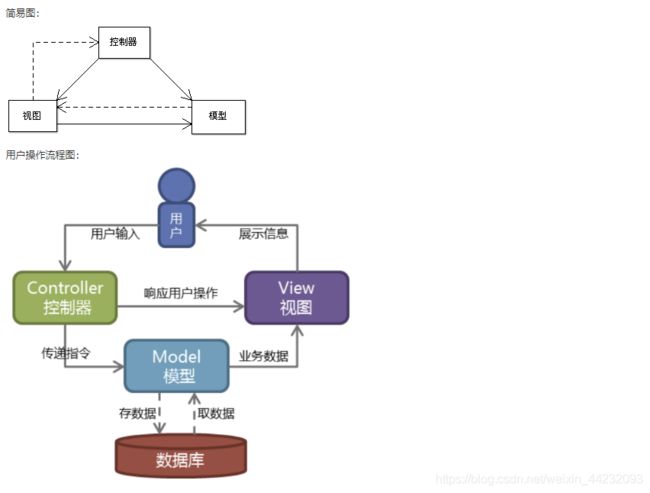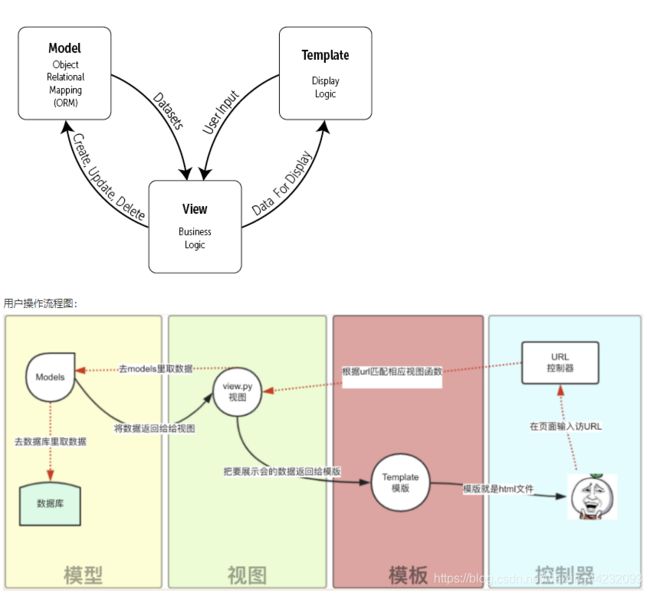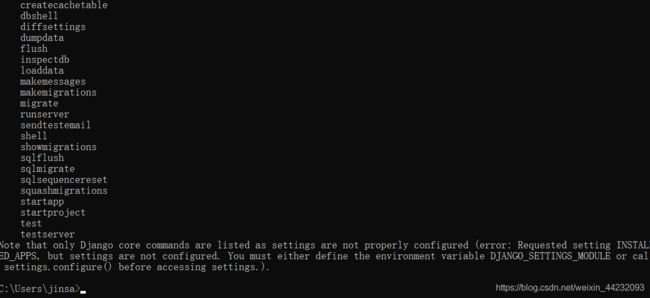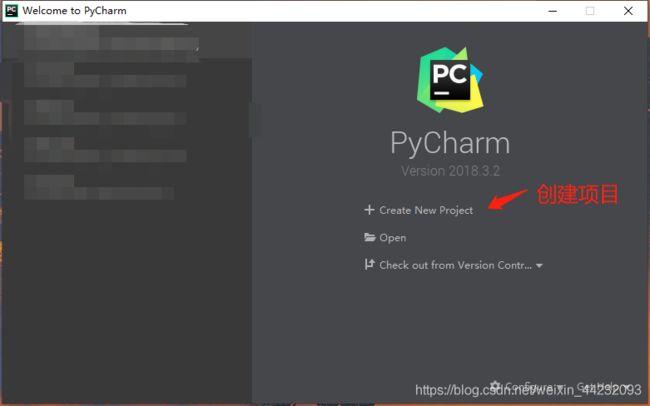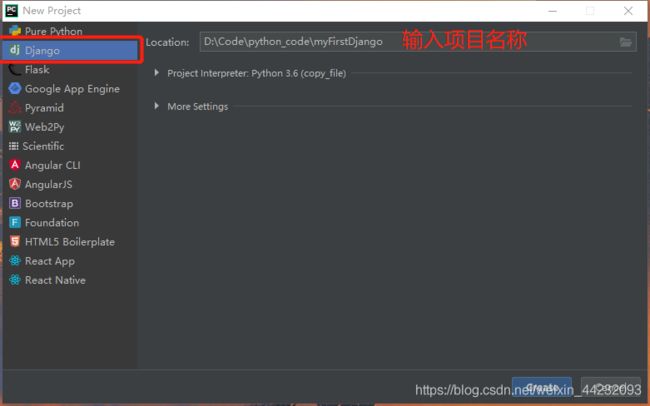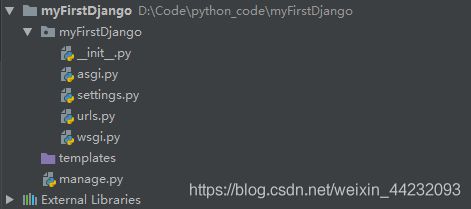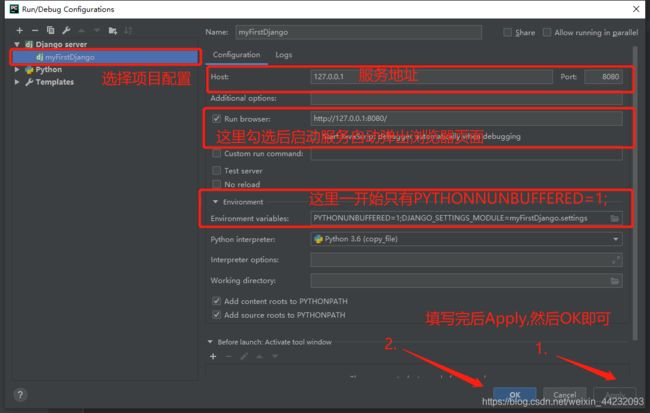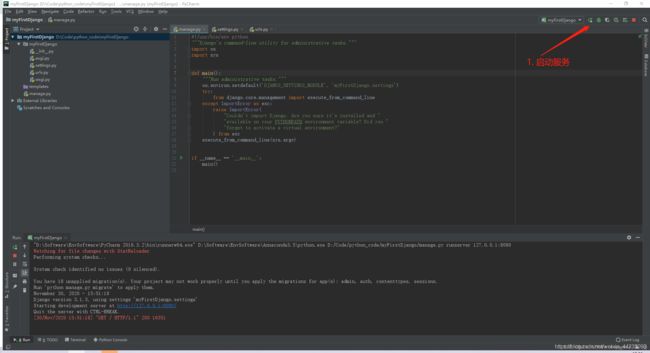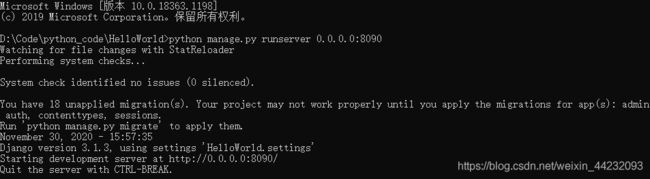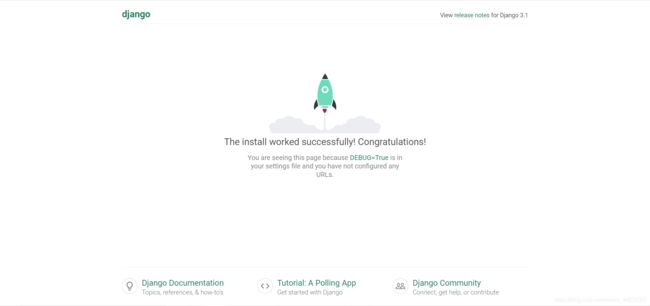Django框架入门一使用pycharm与django-admin搭建环境并启动服务项目
python的WEB框架之Django框架入门环境搭建及启动服务
文章目录
-
- 1. Django简介
-
- 1.1 基本介绍
- 1.2 MVC优势
- 1.3 特点
- 1.4 MVC 与 MTV模型
- 2. 安装django
- 3. 使用pycharm构建django项目
- 4. 使用django-admin创建MyfirstDjango项目
- 5. 启动服务
-
- 5.1 启动pycharm的Django服务
- 5.2 启动django-admin构建的项目
1. Django简介
1.1 基本介绍
Django 是一个由 Python 编写的一个开放源代码的 Web 应用框架
使用 Django,只要很少的代码,Python 的程序开发人员就可以轻松地完成一个正式网站所需要的大部分内容,并进一步开发出全功能的 Web 服务 Django 本身基于 MVC 模型,即 Model(模型)+ View(视图)+ Controller(控制器)设计模式,MVC 模式使后续对程序的修改和扩展简化,并且使程序某一部分的重复利用成为可能
1.2 MVC优势
- 低耦合
- 开发快捷
- 部署方便
- 可重用性高
- 维护成本低
Python 加 Django 是快速开发、设计、部署网站的最佳组合
1.3 特点
- 强大的数据库功能
- 自带强大的后台功能
- 优雅的网址
1.4 MVC 与 MTV模型
MVC模型
MVC 模式(Model–view–controller)是软件工程中的一种软件架构模式,把软件系统分为三个基本部分:模型(Model)、视图(View)和控制器(Controller
MVC 以一种插件式的、松耦合的方式连接在一起
- 模型(M)- 编写程序应有的功能,负责业务对象与数据库的映射(ORM)
- 视图(V)- 图形界面,负责与用户的交互(页面)
- 控制器(C)- 负责转发请求,对请求进行处理
MTV 模型
Django 的 MTV 模式本质上和 MVC 是一样的,也是为了各组件间保持松耦合关系,只是定义上有些许不同,Django 的 MTV 分别是指:
- M 表示模型(Model):编写程序应有的功能,负责业务对象与数据库的映射(ORM)
- T 表示模板 (Template):负责如何把页面(html)展示给用户
- V 表示视图(View):负责业务逻辑,并在适当时候调用 Model和 Template
除了以上三层之外,还需要一个 URL 分发器,它的作用是将一个个 URL 的页面请求分发给不同的 View 处理,View 再调用相应的 Model 和 Template,MTV 的响应模式如下所示:
简易图:
用户通过浏览器向我们的服务器发起一个请求(request),这个请求会去访问视图函数:
- a.如果不涉及到数据调用,那么这个时候视图函数直接返回一个模板也就是一个网页给用户
- b.如果涉及到数据调用,那么视图函数调用模型,模型去数据库查找数据,然后逐级返回
视图函数把返回的数据填充到模板中空格中,最后返回网页给用户
参考地址 : https://www.runoob.com/django/django-intro.html (菜鸟教程)
2. 安装django
pip -V // 查看pip指向的python版本
pip install django // 下载django,当然你也可以指定版本 例如: pip install django==3.3.1
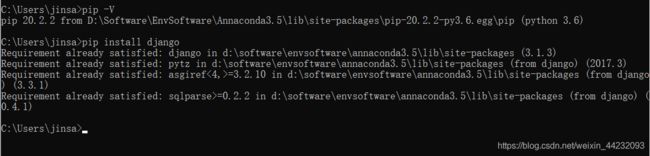
安装 Django 之后,您现在应该已经有了可用的管理工具 django-admin.py,Windows 如果没有配置环境变量可以用 django-admin
django-admin // 命令行输入检测是否安装成功
3. 使用pycharm构建django项目
- 最外层的myFirstDjango/根目录只是你项目的容器, 根目录名称对Django没有影响,你可以将它重命名为任何你喜欢的名称
- templates静态资源模板,存放静态资源的目录文件
- manage.py: 一个让你用各种方式管理 Django 项目的命令行工具。你可以阅读 django官方文档django-admin 获取所有 manage.py 的细节
- 里面一层的 myFirstDjango/ 目录包含你的项目,它是一个纯 Python 包。它的名字就是当你引用它内部任何东西时需要用到的 Python 包名。 (比如 myFirstDjango.urls)
- myFirstDjango/settings.py:Django 项目的配置文件。如果你想知道这个文件是如何工作的,请查看django配置 了解细节
- myFirstDjango/urls.py:Django 项目的 URL 声明,就像你网站的“目录”。阅读 URL调度器 文档来获取更多关于 URL 的内容
- myFirstDjango/asgi.py:作为你的项目的运行在 ASGI 兼容的Web服务器上的入口。阅读 如何使用 ASGI 来部署 了解更多细节
- myFirstDjango/wsgi.py:作为你的项目的运行在 WSGI 兼容的Web服务器上的入口。阅读 如何使用 WSGI 进行部署 了解更多细节
4. 使用django-admin创建MyfirstDjango项目
进入你想创建项目的文件夹根目录中,打开cmd控制台输入以下命令
django-admin startproject 项目名称 // 例如: django-admin HelloWorld
执行效果如下图

再次进入文件夹内查看

进入HelloWorld目录
|-- HelloWorld
| |-- __init__.py
| |-- asgi.py
| |-- settings.py
| |-- urls.py
| `-- wsgi.py
`-- manage.py
目录说明如上述一致
5. 启动服务
5.1 启动pycharm的Django服务
配置服务,这里最好把端口号改一下,不要使用8000,我这里使用8000启动时会报错: 使用了一个不合法的套接字
浏览器显示如下页面即成功
5.2 启动django-admin构建的项目
进入HelloWorld根目录执行以下命令
python manage.py runserver 0.0.0.0:8090